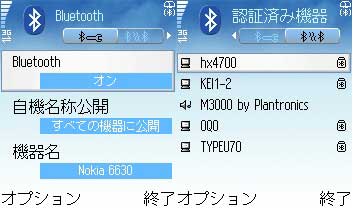日本初の本格的SmartPhone「Vodafone 702NK」(3/3 ページ)
702NKのBluetooth
702NKとPCの連携を行うためにはUSBで両者をつなぐ方法もあるが、PC側でBluetoothが使える環境にある人はBluetoothでつなぐ方法が便利なので強くお勧めしたい。ワイヤレスの接続は、接続ケーブルを持ち運び、物理的に接続するわずらわしさが解消され、大変スマートだ。筆者は最初こそUSBでつないでみたが、Bluetoothの便利さに気付いてからはもっぱらBluetoothのみで702NKとPCとを接続、連携させて活用している。
たとえばこんなシーンはどうだろう。喫茶店でノートPCを開き、仕事のメールを書いている。702NKでインターネットにダイヤルアップしてメールを送りたい。あいにくここでは公衆無線LANのサービスは行われていない。今までならポケットの携帯電話と、カバンの中のUSBケーブルを取り出して、物理的に接続してダイヤルアップということになるが、Bluetoothを使うとケーブルが不要なだけでなく、702NKをポケットに入れたままPCでダイヤルアップの操作を行うだけでいい。まさにワイヤレスの便利さを感じるシーンだと思う。
Bluetoothの電力消費は気になるところだが、筆者の場合、702NKをBluetooth ONで常に待ち受け状態にして使っていて、このために特に電池の消耗スピードが速くなったと感じることは全くない。以前のBluetooth対応携帯電話では、バッテリーのもちを気にして、使うときだけBluetoothをONにしていた。つまりBluetoothを使うときは毎回携帯電話をポケットやカバンから取り出す必要があったのだ。702NKでその必要がないというのは技術の進歩の恩恵だと思う。
もうひとつ、702NKのBluetoothが優れているのはUSB接続でできることほぼすべてがBluetoothででもできることだ。本原稿の702NKの表示画面のキャプチャデータはすべて、Nokia Phone Browserを使い、Bluetooth接続でPCに取り込んでいる。もちろん、スケジュール情報の同期にもBluetoothはとても便利である。
Bluetoothでの接続の手順は、702NKとPCを初めて接続する際にペアリングという作業を行うところが違うだけだ。ペアリングとは既定のパスコードを接続機器間で交換し、その後の接続の相互認証に利用するもので、接続のセキュリティ上必要な操作である。
ここまで述べてきたように、702NKはPCと連携してPDAのような役割を果たすのが大きな特徴だ。“PDAユーザーのための携帯電話”ともいえるかもしれない。702NKのようなSmartPhoneは日本ではまだなじみがないが、PDA市場が縮小する一方で、海外でたくさんのSmartPhone新製品が投入されている。日本にもその流れがようやく上陸したところだ。
関連記事
- Vodafone 702NK、メール&Webブラウズ端末としての使い勝手は?
ボーダフォンの冬の3G携帯として登場した「Vodafone 702NK」は、本体のみでPC用メールのチェックやPC向けサイトの閲覧が行える異色の端末だ。ここではメール&Webブラウズ機能を中心に紹介する。 - 写真で見るNokia「702NK」
ボーダフォンの新3Gサービス対応機の第1弾として登場したNokiaの「702NK」。どんな端末なのかを写真でご紹介しよう。 - PC連携が充実のNokia端末「702NK」
丸みを帯びたヨーロッパデザインと充実したPC連携機能が特徴。
Copyright © ITmedia, Inc. All Rights Reserved.
アクセストップ10
- 楽天モバイルのスマホが乗っ取られる事案 同社が回線停止や楽天ID/パスワード変更などを呼びかけ (2024年04月23日)
- シャープ、5月8日にスマートフォンAQUOSの新製品を発表 (2024年04月24日)
- スマホを携帯キャリアで買うのは損? 本体のみをお得に買う方法を解説 (2024年04月24日)
- Vポイントの疑問に回答 Tポイントが使えなくなる? ID連携をしないとどうなる? (2024年04月23日)
- 通信品質で楽天モバイルの評価が急上昇 Opensignalのネットワーク体感調査で最多タイの1位 (2024年04月25日)
- スマートグラス「Rokid Max 2」発表 補正レンズなくても視度調節可能 タッチ操作のリモコン「Rokid Station 2」も (2024年04月25日)
- Apple、5月7日に新型iPad発表か イベント表題は「何でもあり」、Apple Pencilのイラストも (2024年04月24日)
- モバイルSuicaで定期券を「あえて購入しない」理由:読者アンケート結果発表 (2024年04月23日)
- ChatGPTのプロンプト入力をラクにする「カスタム指示」機能が便利 前提条件を事前に記入できる (2024年04月24日)
- 中古スマホが突然使えなくなる事象を解消できる? 総務省が「ネットワーク利用制限」を原則禁止する方向で調整 (2024年04月25日)